随着5G技术的不断发展,越来越多的人开始关注如何开启自己手机上的5G信号,对于iPhone手机用户来说,如何开启5G信号也成为了一个热门话题。苹果手机作为全球知名的智能手机品牌,其在5G技术方面也有着卓越表现。苹果手机怎么才能打开5G信号呢?接下来我们将一起探讨iPhone手机如何开启5G信号的方法。
iPhone手机如何开启5g信号
具体步骤:
1.打开苹果手机界面,点击图片中箭头标记的【设置】,进入下一步。
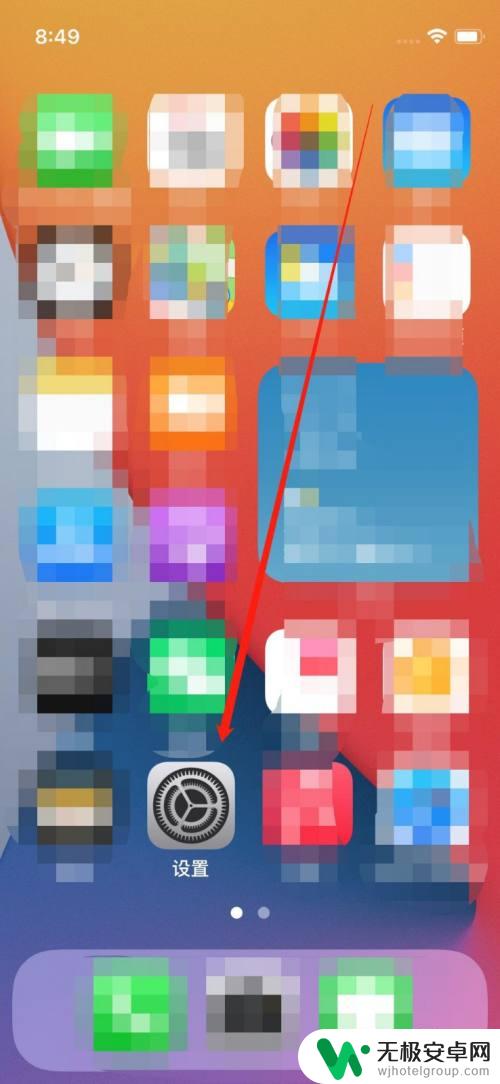
2.然后点击图片中箭头标记的【蜂窝网络】,进入下一步。
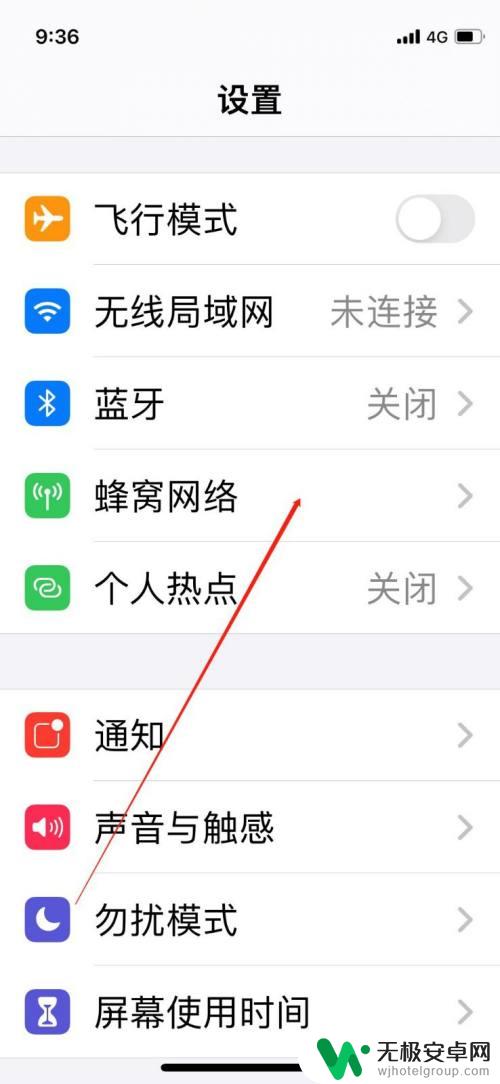
3.然后点击图片中箭头标记的【蜂窝数据选项】,进入下一步。
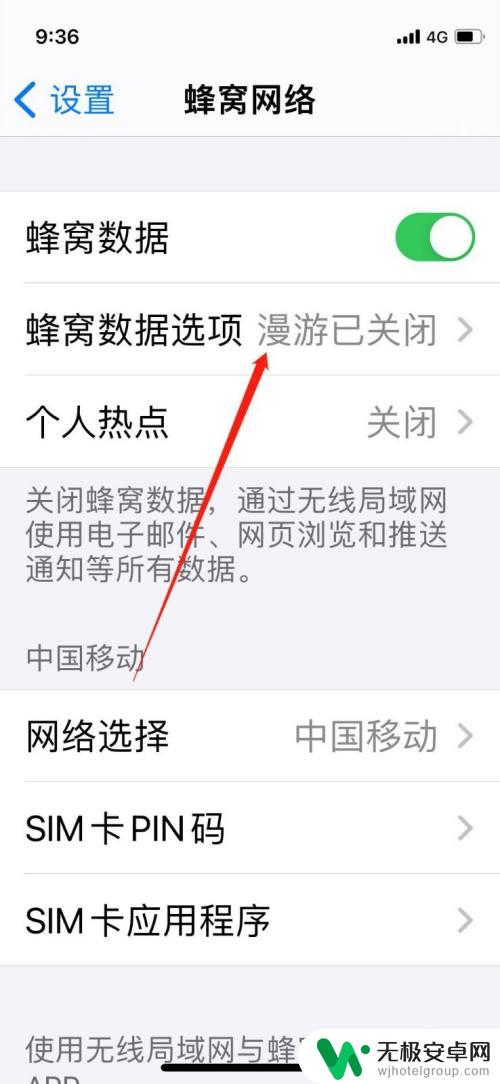
4.然后点击图片中箭头标记的【语音与数据】,进入下一步。
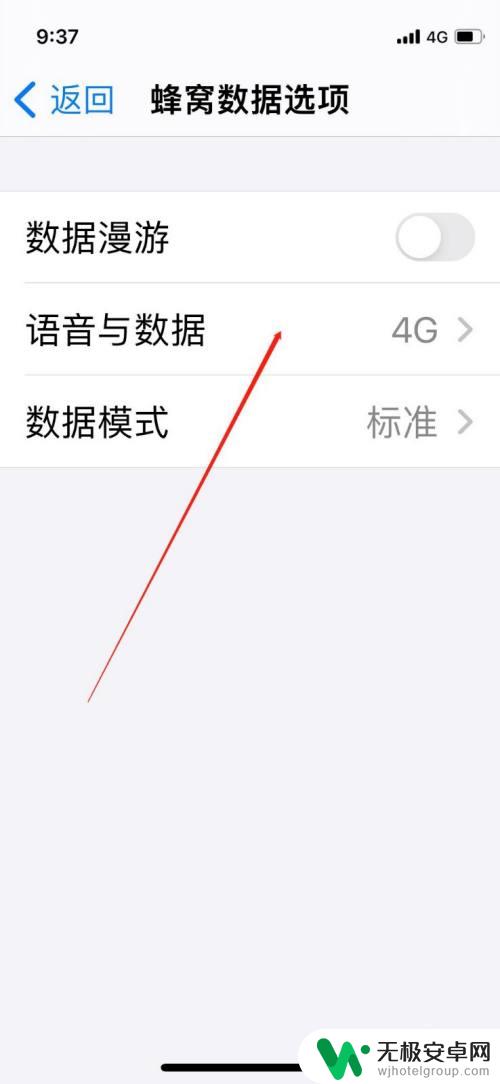
5.来到最后一步,点击打开图片中箭头标记的【5G】功能键。
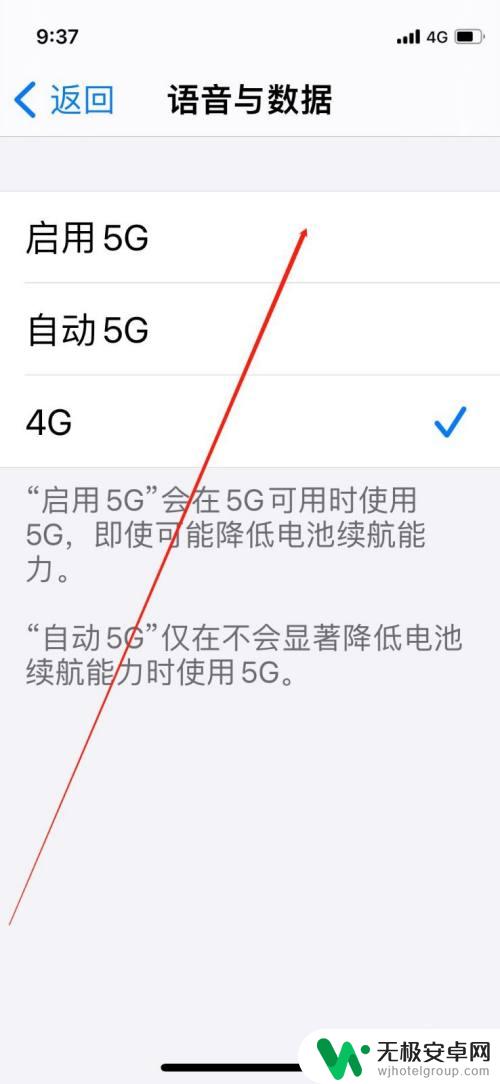
6.这样子就完成了iPhone手机设置【开启】5g信号了,是不是很简单。
以上是关于如何打开苹果手机的5G的全部内容,如果你遇到了同样的情况,请参照我的方法来处理,希望对大家有所帮助。










